将联想平板电脑与音箱相连,能显著提升我们的音效享受。不论是沉浸于音乐之中、观赏电影,还是投入游戏世界,恰当的音箱连接至关重要。为此,我们必须掌握各种连接方法及其操作的关键知识。
检查设备接口
联想平板电脑配置了多种接口,比如3.5mm音频接口。若音箱也支持此接口,只需一根3.5mm音频线即可实现连接。一端插在平板的音频接口,另一端插在音箱的音频输入接口。但也有平板电脑不配备3.5mm接口,而是使用Type-C接口。这时,连接音箱要么需要特殊转接线,要么选用支持蓝牙的音箱。记得有一次,我试图将老音箱连接到新平板电脑,却因接口不匹配而四处寻找转接线。
检查接口时,别忘了考虑音箱的输入接口类型。若设备较为高端,可能配备多种接口,例如数字光纤接口、RCA接口等。此时,需挑选合适的输入方式。不同的接口在音质传输方面各有特点,需根据实际需求来挑选。
蓝牙连接准备
若要使用蓝牙连接音箱,需先确认平板电脑的蓝牙功能已开启。平板电脑的设置中可找到蓝牙开关。同样,音箱的蓝牙功能也需开启,并确保处于可被发现的状态。我曾遇到朋友在连接蓝牙音箱时,长时间找不到设备,最后才发现是音箱未设置为可被发现状态。
平板电脑一旦发现音箱设备,便点击进行连接。连接时,可能会提示输入配对码。通常,蓝牙音箱的配对码是0000或1234。但也有例外,若遇到不同,就得查阅音箱的说明书。

无线音箱连接注意
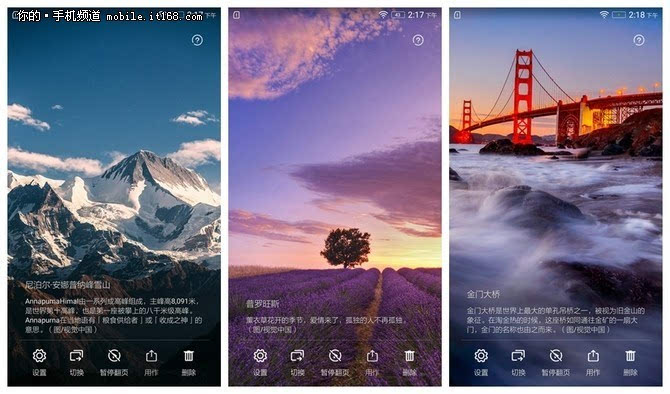
现在,众多无线音箱除了支持蓝牙连接外,还配备了独特的连接途径。例如,某些品牌的产品,用户必须先在平板电脑上安装相应的应用程序,才能完成连接。在下载和安装这些应用程序时,务必选择官方渠道,比如联想平板自带的官方应用商店。
连接无线音箱时,网络环境同样关键。若是采用Wi-Fi连接,务必保证Wi-Fi信号稳定。否则,音质可能受到影响,出现播放中断或声音不连贯的情况。我亲身经历过,在Wi-Fi信号较弱的环境中,无线音箱播放音乐时频繁出现卡顿。

音频输出设置调整

成功连接音箱后,或许还需对平板电脑的音频输出进行相应调整。进入系统设置,找到与声音相关的选项。若已连接多个音频设备,需挑选出欲作为音频输出设备的音箱。

有时候,我们可能无意中将音频输出设置到了平板自带的扬声器上,这导致音箱无法发出声音。因此,连接音箱后,务必检查音频输出设置是否正确。我之前就遇到过这种情况,连接了音箱却误以为没有连接,最终发现是输出设置出了问题。

疑难解答
遇到连接问题时,先别急。比如,若无法连接,试试重启设备,这包括平板和音箱。记得有一次,我尝试连接音箱,怎么也连不上,后来重启一下,问题就解决了。
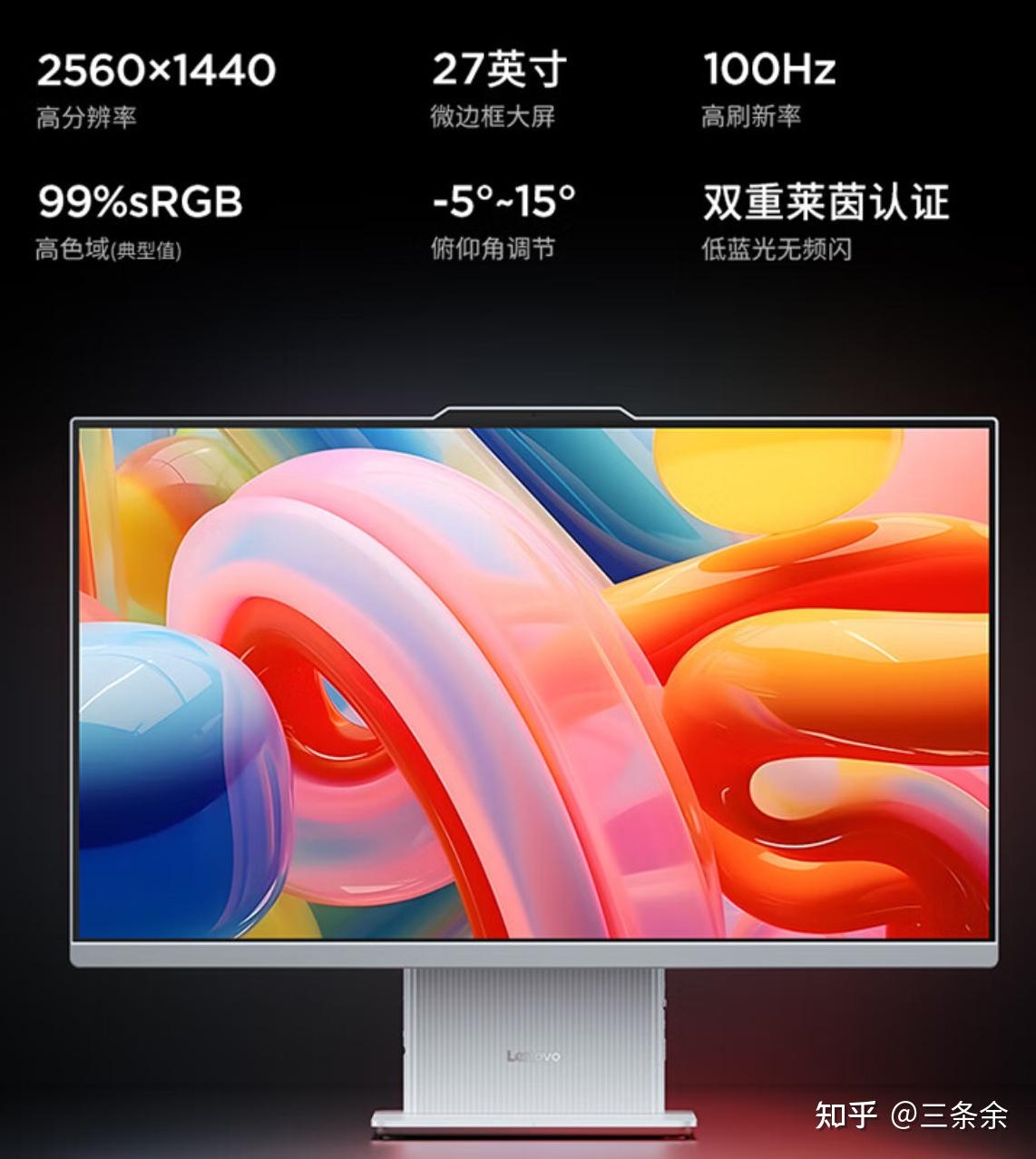
可能是软件出现了冲突,这时可以检查一下是否有新的系统或音箱固件可供更新。更新后,或许能解决一些兼容性问题。
多设备连接
在某些情形下,我们得同时连接数台设备,例如耳机与音箱一同使用。此时,平板电脑必须具备多设备连接的能力。若具备这一功能,我们便能在音频输出的设置中进行设备的切换操作。
同时使用多个设备时,别忘了调整它们之间的优先级。一旦优先级设置不当,声音输出可能会出问题。
在使用联想平板与音箱连接时,你是否曾遇到什么棘手的问题?期待大家点赞并转发此篇文章,让更多的人顺利连接,共同享受优质的音频体验。









